Per exemple, obriu el directori "divisions" i després entrar al mode editant qualsevol línia. Si us plau, mireu la línia vertical que separa el costat esquerre amb les capçaleres de camp del costat dret amb les dades d'entrada. Això és un separador. Podeu agafar-lo amb el ratolí per moure'l cap al costat, si en algun directori en concret necessiteu destinar més espai als encapçalaments o, al contrari, a la informació.
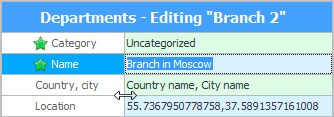
Quan tanqueu la finestra d'edició de dades, aquesta configuració es desarà i la propera vegada no haureu de tornar a canviar l'amplada de les àrees.
De la mateixa manera, podeu agafar el ratolí per sobre de la vora que separa les línies. D'aquesta manera podeu canviar l'alçada de totes les files al mateix temps.
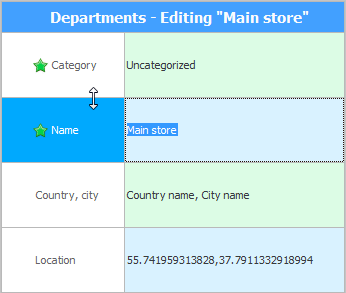
Això és especialment convenient quan hi ha molts camps en una taula que no encaixen tots encara que hi hagi un monitor gran. Aleshores, per a una major compacitat, totes les línies es poden fer més estretes.
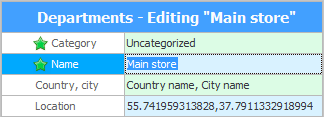
Ara obrim la taula que conté "molts camps" i també entrar en el mode editant qualsevol línia. Veureu grups que separen tots els camps per tema. Això és molt fàcil d'entendre. Fins i tot les taules molt grans són fàcils de navegar.
Els grups que s'utilitzen poques vegades es poden replegar fent clic a la fletxa de l'esquerra.
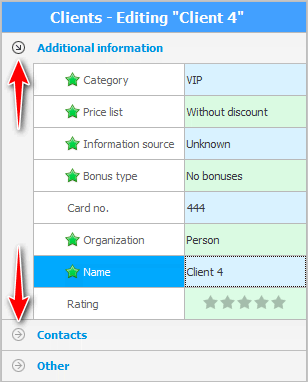
Amb l'ajuda del ratolí, els grups es poden establir una alçada independent, que serà diferent de l'alçada de les files amb dades.
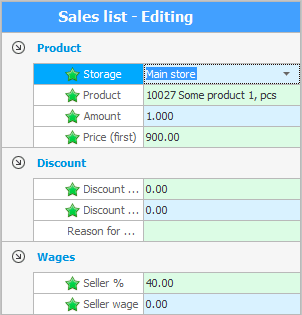
També els submòduls "separat" separador de la taula principal superior.
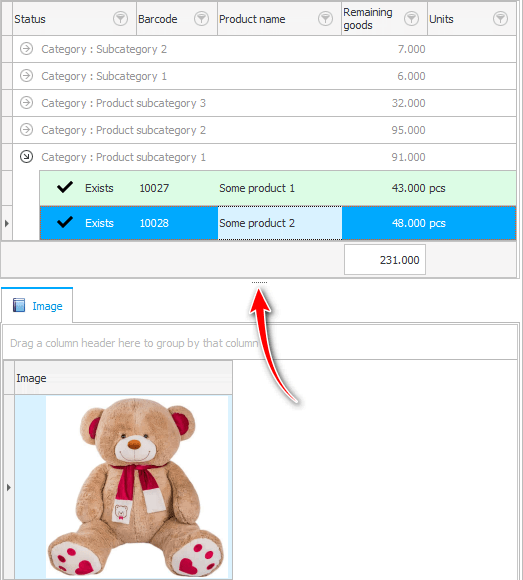
A la finestra ![]()
![]() auditoria també disposa d'un separador que separa el panell d'informació de la llista d'accions realitzades al programa. El divisor es pot plegar o ampliar completament amb un sol clic. O podeu estirar-lo amb el ratolí.
auditoria també disposa d'un separador que separa el panell d'informació de la llista d'accions realitzades al programa. El divisor es pot plegar o ampliar completament amb un sol clic. O podeu estirar-lo amb el ratolí.

Vegeu a continuació altres temes útils:
![]()
Sistema de comptabilitat universal
2010 - 2024